
本教程的目标受众为那些使用过PSPICE的Multisim用户,我们的目标是为这些正在积极寻找如何在Multisim中创建和仿真电路的用户提供进阶指南。本教程除了讲述如何在PSPICE中完成任务,同时亦为您提供使用Multisim的简单设置步骤。无论您是否有过操作其它仿真工具的经验,本教程均可帮助您迅速上手Multisim。这一评价来自于我们在斯坦福大学创建的优秀教程,见此处。
Multisim
如果您是首次使用Multisim,您可能会很快发现仿真环境和原理图捕获环境非常相似,只是传统的多级步骤和复杂过程已被简化,仿真变得更加简单。如果您仍需通过下载Multisim环境来完成本教程,ni.com/nicif/zhs/evalmultisim/content.xhtml">请点击此处。
1.0 PSPICE过渡至Multisim教程:放置电阻和电容
1.1 打开软件
在PSPICE中,仿真设计开始前,用户通常需要通过下列步骤(程序>>PSPICE学生版>>原理图),打开“原理图”程序。
必须通过开始 >> 所有程序 >> National Instruments >>电路设计套件11.0 >> Multisim 11.0这一步骤打开Multisim
1.2 放置 Op-Amp
在PSPICE中,用户需要打开“获取新部件”窗口,然后在描述框中搜索“opamp”。搜索到合适的型号后,将其连接到对应的设备符号上,然后单击“放置并关闭”。此时需要正确定向部件。双击Op-Amp,用户就可以设置相应的仿真参数。
在Multisim中放置部件:
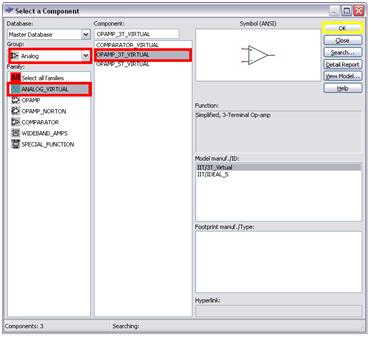
图1 选择部件界面
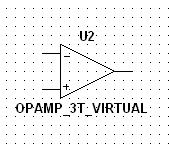
图2. 运算放大器
在PSPICE中, 此时已返回“使用获取新部件”,可在此搜索名称为“R”和 “C”的部件(对应为电阻和电容)。当用户在原理图中放置了两个电阻和一个电容之后,需要双击各个部件设定及更改参数数值。
在Multisim中,放置电阻和电容:
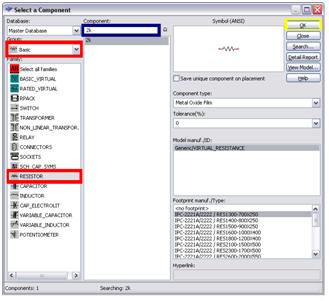
图3. 放置电阻
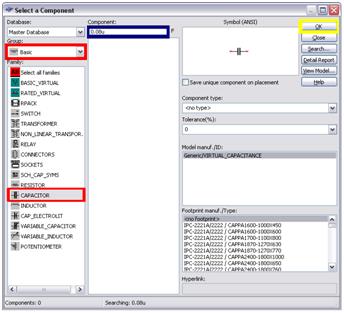
图4. 放置电阻
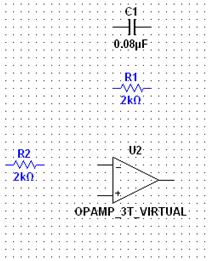
图5. 第一阶段设计结束
2.0 PSPICE过渡至Multisim教程:增加电源部件
2.1 增加电源和接地
在PSPICE中,现在已返回“使用获取新部件”界面,在此处搜索AC电压源(对应标识为VAC)。此处需要查找名为ACMAG的参数,即AC幅值。放置部件。然后搜索名为“GND_EARTH”的接地标识。
在Multisim中放置源:
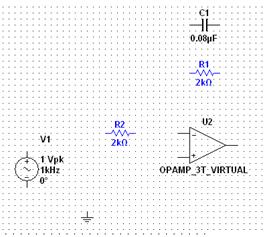
图6. 第二阶段设计结束
3.0 PSPICE过渡至Multisim教程:接线部件
3.1 接线过程
在PSPICE中,用户现在必须开始搜索并选择“绘制接线”按钮,或在绘图菜单中选择一个选项。此后方可连接不同节点。
Multisim采用无模式接线环境,允许用户方便绘制网络接线图:
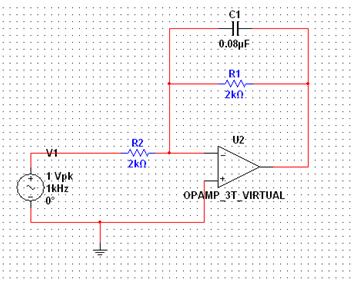
图7. 完成的原理图
4.1 设定分析
在PSPICE中,用户现在就可以建立分析。分析设置需要设置节点名称,在单独“分析界面”中选择特定分析类型然后设置起始频率(Star Freq),截止频率(End Freq),十倍频扫描点数(Pts/Decade),和扫描类型(十倍频)。
在Multisim中,过程略有简化。
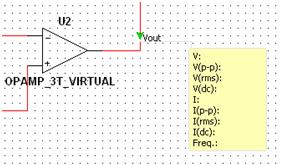
图8. 放置测量探针
选择仿真>> 分析>> AC 分析… 此时已打开AC分析对话框。
设置“起始频率(FSTART)”为10
设置“截止频率(FSTOP)”为1,单位为MHz
设置“10倍频扫描点数”为101
设置“垂直刻度”为“对数”
5.1 运行AC分析
在PSPICE中,为查看仿真数据,用户必须打开绘图窗口然后通过“添加画线”按钮或画线菜单,在坐标轴上绘制不同数值和不同参数。此外用户还须进行其它相关设置(如通过表达式创建对数坐标)。
在Multisim中,用户只需进行如下简单步骤:
在AC分析对话框,设置“垂直刻度”为“对数”
选中“输出”选项卡
在“电路变量”部分,选择参数“V(Vout)”。
单击添加按钮
单击仿真按钮。此时即可看到仿真数据(图9)。
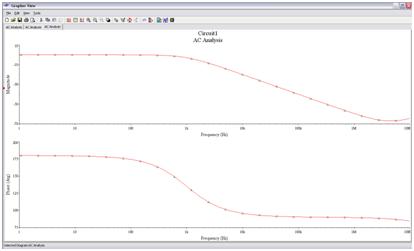
图9. 绘图仪中的仿真分析数据
为查找-3db点,首先须选择光标。首先在工具栏单击光标项。然后光标就会在Y轴顶端出现(图10所示的红框内)
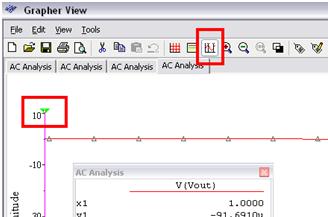
图10. 设置光标
右击Y轴上的绿色光标箭头。
选择设定Y值=>
在值域内键入-3
单击Ok。光标就会自动移至-3dB点(图11)。
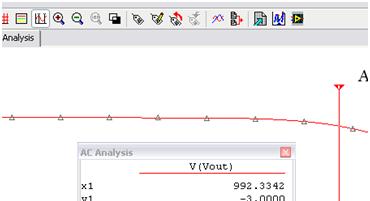
图11. -3dB点
6.0 PSPICE过渡至Multisim教程:结语
恭喜您!经过本文一系列进阶步骤学习后,您现在已经可以使用Multisim进行原理图捕获和仿真了。
您也籍此了解了Multisim的一些简单功能。与PSPICE类似,许多高级功能用户也可轻松上手。使用Multisim最大特性就是,完成高级任务原来可以变得那么简单。